
プレゼンテーションや発表などで、お話をする際にはプレゼンテーション・スライドを用意するかと思います. 普段 PowerPoint を使って作るケースが多いのですが、最近はコーディングな仕事をしているので、せっかくだから Markdown で スライドづくりをしてみたいと思います.
作業環境
- Windows 10 64bit
- reveal.js 3.5.0
- Node.js 8.4.0 64bit
- Browsersync 2.18.13
reveal.js って?
論より何とかではないですが、まずは 公式デモ を ざっくり動かしてみるとよいと思います. プレゼンテーション・スライド風なページが表示されます. キーボードの [→] ボタンを押下ないし、右下のコントロールから [>] を クリックするとスライドして次のページが表示されます.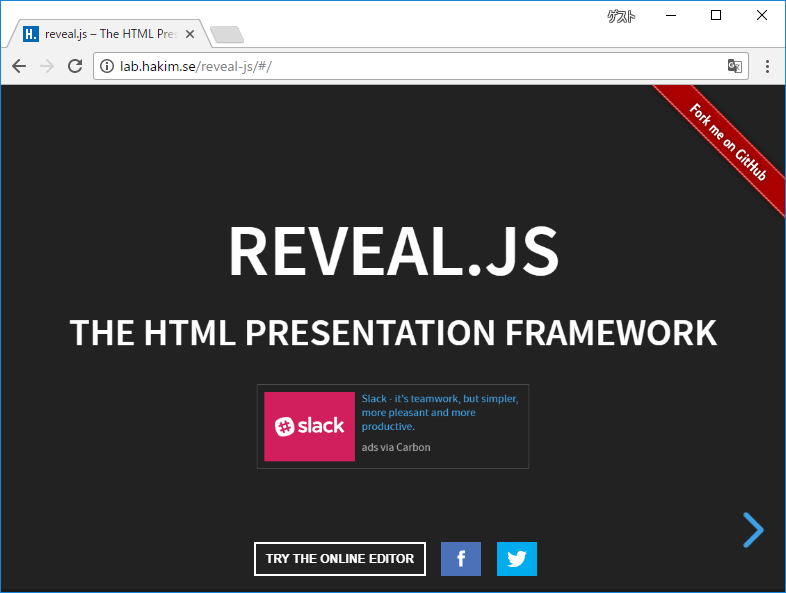
少し進んでいくと右下のコントロールに「v」が 表示され、下へもスライドできます.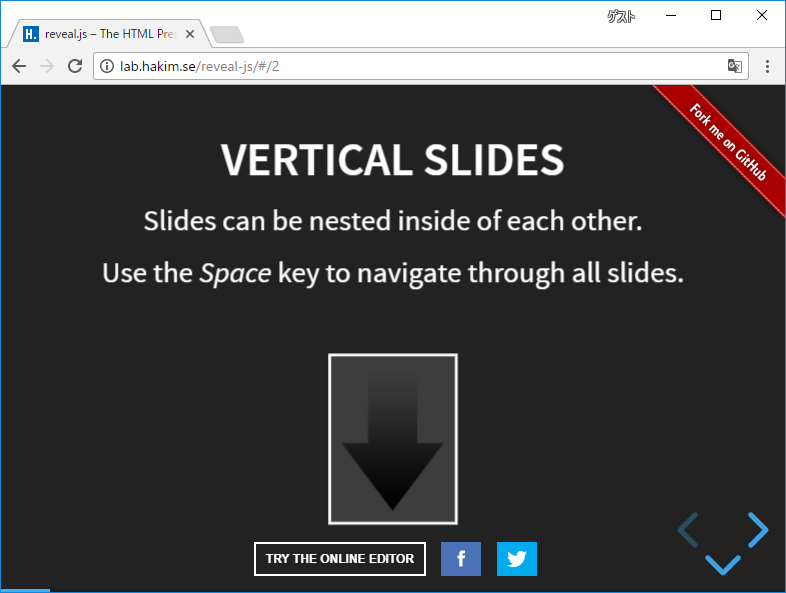
なんと、これらを Markdown で 書くことができ、Web で 公開までもできるのが、reveal.js に なります.
基本的な機能どころか、発表でも十分使える機能があります. 以下に主な機能を抜粋します.
- [ESC] で スライドマップ(slide overview) を 表示、縦横があるのでいいかも
- [Alt + クリック] で ズーム、画像やコードを拡大したいときに便利です
- FRAGMENTS スライド、コンテンツを順々に追加するようなスライドも作れます
- スライド遷移のスタイル も [None - Fade - Slide - Convex - Concave - Zoom] から 選択可能
- テーマも多数 [Black (default) - White - League - Sky - Beige - Simple - Serif - Blood - Night - Moon - Solarized]
- 背景も画像やビデオにでき、別途遷移スタイルも適用できます
- スライド作成に必要な、リスト表示やテーブル、引用、シンタックス・ハイライトされたコード表示、スライド間リンクなどもできます
- 画像もちゃんと扱えます (が、レイアウトはできないので上から順に並べるだけ)
- PDF 出力もできるので印刷して配布などもできます (Google Chrome の 印刷経由)
- 発表者ツールがあるので、発表時も安心です
発表時は、[S] キー を 発表者ツールを表示し、スライド側をプロジェクタ等に移動して [F] で フルスクリーン表示します.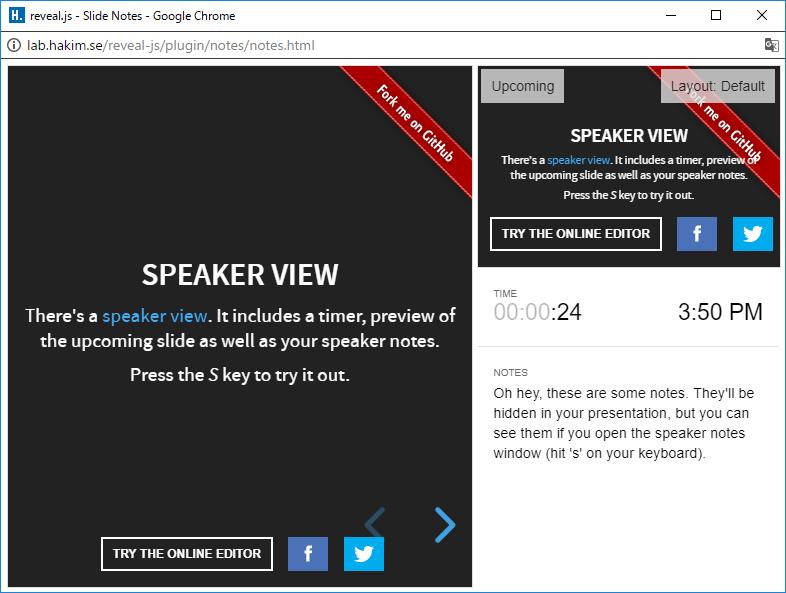
HTML ファイル の 作成
まずは、reveal.js を 使う HTML を 作成します. 大枠としては以下のような感じになります.1
2
3
4
5
6
7
8
9
10
11
12
13
14
15
16
17
18
19
20
21
22
23
24
25
26
27
28
29
30
31
32
33
34
35
36
37
38
39
40
41
42
43
<meta charset="utf-8">
<title>Presentation</title>
<link rel="stylesheet" href="https://cdnjs.cloudflare.com/ajax/libs/reveal.js/3.5.0/css/reveal.min.css" />
<link rel="stylesheet" href="https://cdnjs.cloudflare.com/ajax/libs/reveal.js/3.5.0/css/theme/white.min.css" />
<link rel="stylesheet" href="https://cdnjs.cloudflare.com/ajax/libs/reveal.js/3.5.0/lib/css/zenburn.min.css" />
<script>
let link = document.createElement('link');
link.rel = 'stylesheet';
link.type = 'text/css';
link.href = window.location.search.match(/print-pdf/gi) ?
'https://cdnjs.cloudflare.com/ajax/libs/reveal.js/3.5.0/css/print/pdf.min.css' :
'https://cdnjs.cloudflare.com/ajax/libs/reveal.js/3.5.0/css/print/paper.min.css';
document.getElementsByTagName('head')[0].appendChild(link);
</script>
<div class="reveal">
<div class="slides">
<section data-markdown="contents.md"
data-separator="^\n\n---$"
data-separator-vertical="^\n>>>$"
data-notes="^Note:"
data-charset="utf-8">
</section>
</div>
</div>
<script src="https://cdnjs.cloudflare.com/ajax/libs/reveal.js/3.5.0/lib/js/head.min.js"></script>
<script src="https://cdnjs.cloudflare.com/ajax/libs/reveal.js/3.5.0/js/reveal.min.js"></script>
<script>
Reveal.initialize({
dependencies: [
{ src: 'https://cdnjs.cloudflare.com/ajax/libs/reveal.js/3.5.0/lib/js/classList.js', condition: function() { return !document.body.classList; }},
{ src: 'https://cdnjs.cloudflare.com/ajax/libs/reveal.js/3.5.0/plugin/markdown/marked.js', condition: function() { return !!document.querySelector( '[data-markdown]' ); }},
{ src: 'https://cdnjs.cloudflare.com/ajax/libs/reveal.js/3.5.0/plugin/markdown/markdown.min.js', condition: function() { return !!document.querySelector( '[data-markdown]' ); } },
{ src: 'https://cdnjs.cloudflare.com/ajax/libs/reveal.js/3.5.0/plugin/notes/notes.min.js', async: true },
{ src: 'https://cdnjs.cloudflare.com/ajax/libs/reveal.js/3.5.0/plugin/zoom-js/zoom.min.js', async: true },
{ src: 'https://cdnjs.cloudflare.com/ajax/libs/reveal.js/3.5.0/plugin/highlight/highlight.min.js', async: true, callback: function () { hljs.initHighlightingOnLoad(); }}
]
});
</script>
JavaScript や CSS は CDN の cdnjs.com さん から配信いただくようにしました.
テーマは 白ベースの white.min.css に しました. テーマは公式デモの THEMES で試すことができます.
<div class="slides"> 配下の <section> が Markdown ファイルの読み込みと、書式の定義になります.
data-markdownは、読み込む Markdown ファイル名です.data-separatorは、スライドの区切りを示す正規表現です. 今回は改行2つの後に---で次のスライドになります.data-separator-verticalは、垂直方向スライドの区切り正規表現です. 今回は改行1つの後に>>>にしました.data-notesは、発表者ノートのパートを表す正規表現です. 行頭からNote:になります.data-charsetは、Markdown ファイルの文字セットです.
Markdown ファイル の 作成
<section data-markdown="contents.md"... > で 指定したファイルを作成します.1
2
3
4
5
6
7
8
9
10
11
12
13
14
15
16
17
18
19
20
21
22
23
24
25
26
27
28# 最初のページ
---
## 2枚目のページ
- 起: 事実や出来事を述べる
- 承: 『起』で述べたことに関することを述べる
- 転: 『起承』とは関係のない別のことがらを持ち出す
- 結: 全体を関連づけてしめくくる
---
## 3枚目のページ
ここに本文を書いていく
Markdown を 使うことができる
>>>
### 3枚目のページ の 下
下のページ
左右の流れと、上下の流れ が作れる
---
## 4枚目のページ
Note: これは発表者ノート
表示 と 快適なエディティング の ために Browsersync
ここまででスライドづくりは完了ですが、外部ファイル の Markdown で スライド作成をすると、表示するには HTTP サーバー が 必要となります. HTML 内に書いてしまうという手もあるのですが、Markdown は 別にしておきたいので HTTP サーバー を 立てる方向で考えました.
Browsersync は ローカル の HTTP サーバーとして動作し、ファイルの変更を検出したらブラウザをリロードしてくれるツールになります.1
2
3
4
5
6
7
8
9
10
11
12c:\Develop\repos\slack-bot> npm install -g browser-sync
c:\Develop\repos\slack-bot> browser-sync start --server --files **/*
[Browsersync] Access URLs:
-----------------------------------
Local: http://localhost:3000
External: http://192.168.0.100:3000
-----------------------------------
UI: http://localhost:3001
UI External: http://192.168.0.100:3001
-----------------------------------
[Browsersync] Serving files from: ./
[Browsersync] Watching files...
Browsersync が 起動すると、ブラウザで自動的にページが表示されます.
スライド・マップを見ると単純な例ですが、ちゃんと上下のスライドも使えています.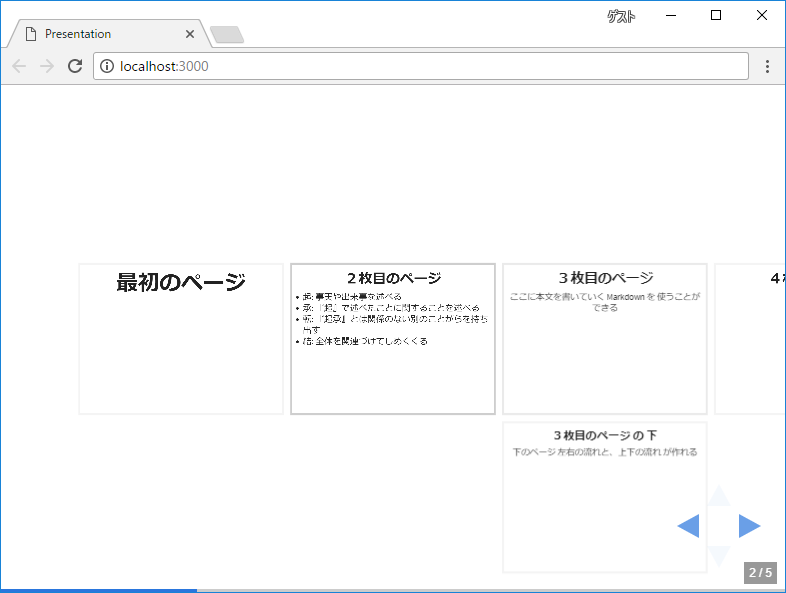
パワポマン!
スライド作りとなると、どうしても欲しくなるのが パワポマン こと、パワーポイントの人型のアイコン、本投稿のアイキャッチにも使っているクリップアートさんたち. 以前はクリップアートの検索で、アバター とか Style 1541 などで検索できていましたが、いつの間にかなくなってしまったというのがありました.
それについては、こちら いつか消えた PPT の アバター とか、 Style 1541 とか に まとめましたので、よろしいかったら ご覧ください.
なお、クリップアート自体は マイクロソフト クリップアート 復刻 さん から入手できます.
パワポマンはいつもお世話になっております. 復刻してくださり ありがとうございます!
マイクロソフト伝説マネジャーの 世界№1プレゼン術
日本マイクロソフト株式会社 の 澤さん の プレゼンに関する書籍です. マイクロソフトテクノロジーセンター の センター長 を 勤め、マイクロソフト社のエバンジェリストを率いられています.
こちらの書籍は、プレゼンのためのテクニックというよりも、なぜプレゼンをするのか、なぜプレゼンが必要なのかという点から書かれています. ここでの「プレゼン」は 大人数を前にしたようなプレゼンではなく、営業だとか、自分の考えを伝えるためだとかにも当てはまり、ビジネス・スキルとしても役立ちます.
プレゼンを作る際にはいつも読み返す、基本の立ち位置として重宝しています.
プレゼンの極意はマンガに学べ
漫画家の三田紀房さん の 書籍です. ドラゴン桜 や エンゼルバンク などが有名ですが、ビジネス関係の書籍も出されています.
こちらは、その中でもプレゼンに関する書籍で、プレゼンを一つの物語として考えてみようというものになります. 一般的なプレゼンの書籍とは一線を画すので、好みが分かれるところだと思います. ご自身の漫画を例に、どのようにスライドを作るのかについて書かれています.
プレゼンだけではなく、アイデアの練り方などにもふれているのがよく、たまに読み返しては様々なことに思いを巡らせたりしています.
スライドづくりの環境準備ができました!
Markdown で 書くので、パワポに比べて表現力は落ちるでしょうが、しばらくはキレイで派手なスライドから離れるので、サクサク書ける Markdown のが嬉しいです. まずは、reveal.js で ドンドン書いてみよう♪

